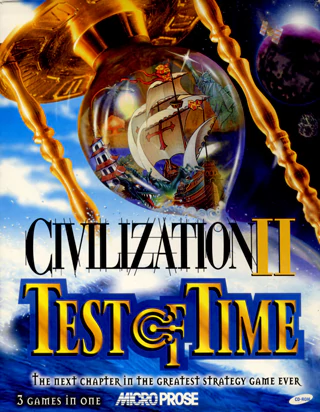Civilization II: Test of Time
Test of Time — ремастер Civilization II, основанный на версии Multiplayer Gold Edition. Он содержит различные исправления игрового процесса, совершенно новую графику с расширенной палитрой цветов, анимацию спрайтов, а также дополнительные сценарии, в которых используются новые скриптовые возможности движка.
К сожалению, но современных 64-битных версиях Windows игра нормально не работает из-за многочисленных вылетов, но благодаря пользовательским модификациям ее можно вернуть к жизни и заодно исправить различные баги, присущие этому переизданию.
Существующие издания
| Издание | Год | Платформа | Примечания |
| Civilization II: Test of Time | 1999 | ПК | Первоначальное издание. |
| Civilization Chronicles | 2006 | ПК | Сборник, в состав которого входят Civilization, Civilization II, Civilization III, Civilization IV. |
Доступность в цифровых магазинах
На данный момент компьютерная версия не доступна ни в одном цифровом магазине.
Установка игры
Примечание: помеченные звездочками пункты выполнять не обязательно.
| 1. | Прозводим установку привычным образом. Важно: не ставить игру в папки C:\Program Files, C:\Program Files (x86) или в папку с длинным путем, в противном случае это отразится на работе игры. |
| 2*. | Если используется версия со сборника Civilization Chronicles: скачиваем данный reg-файл, открываем его в любом текстовом редакторе, заменяем все вхождения D:\\Games\\Test of Time на путь, куда была установлена игра, сохраняем изменения, дважды нажимаем на reg-файл и на запрос о внесении данных в реестр отвечаем положительно. |
| 3*. | Скачиваем дополнительный сценарий и устанавливаем его. Данный пункт выполнять до установки официального патча. |
| 4. | Скачиваем официальный патч v.1.1 и устанавливаем его. |
| 5*. | Скачиваем неофициальный патч для сценария Midgard и извлекаем его содержимое в папку <путь к игре>/ |
Test of Time Patch Project
Test of Time Patch Project — модификация, устраняющая различные вылеты на современных Windows. Кроме того, она исправляет многочисленные ошибки в игровом процессе, содержит встроенный NoCD, а также устраняет необходимость использовать компакт-диск для проигрывания музыки и видеороликов. Для работы данной модификации требуется пропатчить игру до версии 1.1.
Примечание: помеченные звездочками пункты выполнять не обязательно.
Установка Test of Time Patch Project
| 1. | Скачиваем Test of Time Patch Project и распаковываем содержимое архива в папку с игрой. |
| 2. | Запускаем TOTLauncher.exe. В Patch Status должна стоять надпись ToT v1.1. Нажимаем на кнопку Apply Patch — на вопрос о создании копии civ2.exe отвечаем положительно. |
| 3. | В разделе Extra cosmic parameters снимаем галочку с пункта Movement Multipliers: данная настройка рассчитана на пользовательские сценарии и в стандартных она приводит к тому, что юниты получают неограниченное количество очков передвижения на дорогах и реках. |
| 4*. | Для добавления поддержки видеороликов копируем папку <диск с игрой>/ |
| 5*. | Для добавления музыки ставим модификацию Extended Music for TOTPP. |
| 6. | После всех изменений нажимаем на кнопку Save and launch. Последующие запуски игры можно производить напрямую через civ2.exe. |
Extended Music for TOTPP
С каждым новым изданием Civilization II в игре менялся набор музыкальных композиций: одни добавлялись, другие вырезались. В Test of Time присутствует всего одинадцать музыкальных композиций. Модификация Extended Music for TOTPP содержит все композиции из предыдущих изданий, имеет поддержку пользовательских плейлистов (изначально включены шесть — под каждую версию Civilization II). Кроме того, она позволяет расширить музыкальное сопровождение с помощью дополнительных композиций.
Для работы данной модификации требуется предварительной установить Test of Time Patch Project.
Установка Extended Music for TOTPP
| 1. | Скачиваем Extended Music For TOTPP (нажимаем на зеленую кнопку Code и выбираем пункт Download as ZIP) и распаковываем его содержимое в любую папку. |
| 2. | Копируем файлы из папки AddToLuaFolder в папку <путь к игре>/ |
| 3. | Копируем папку Music в папку с игрой. |
| 4. | В каждой папке игрового сценария (Elsewhere in Time, ExtendedOriginal, Fantasy, Midgard, Scifi, Somewhere in Time) находится файл Game.txt — открываем его в текстовом редакторе и ищем раздел @PICKMUSICTOT. Под ним в кавычках будут размещены названия композиций — заменяем их на следующие:
"Funeral March"
|
| 5. | Запускаем TOTLauncher.exe, отмечаем галочками пункты DirectShow music, Lua scripting, Lua scenario events и затем нажимаем на кнопку Save and launch. |
| 6. | После загрузки любого сценария в верхнем меню нажимаем на Game — Pick Music. Третий пункт в списке будет называться Choose Playlist (если не был выполнен шаг №4, то Crusade) — через него можно переключать плейлисты. Добавление новых и редактирование уже существующих плейлистов осуществляется в файле extendedMusicSettings.lua, расположенном в папке <путь к игре>/ |